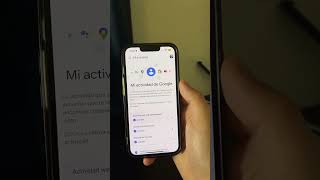SAFARI NO FUNCIONA EN TU IPHONE, AQUÍ CÓMO SOLUCIONARLO
Si Safari no funciona en tu iPhone, aquí te presentamos algunos pasos que podrían solucionar el problema:
1. Reinicia tu iPhone: a veces, reiniciar el dispositivo puede resolver problemas temporales. Mantén presionado el botón de encendido/apagado hasta que aparezca el deslizador para apagar. Luego, desliza para apagar y vuelve a encender el iPhone.
2. Verifica tu conexión a Internet: asegúrate de estar conectado a una red Wi-Fi o que tus datos móviles estén activados.
3. Actualiza Safari: ve a la App Store y busca actualizaciones para Safari. Si hay una actualización disponible, instálala y reinicia el iPhone.
4. Desactiva los bloqueadores de contenido: si tienes instalado algún bloqueador de contenido en Safari, desactívalo temporalmente y verifica si el problema persiste.
5. Borra el historial y datos de navegación: ve a Configuración > Safari > Borrar historial y datos de navegación. Esto eliminará el historial, las cookies y otros datos temporales de Safari.
6. Restablece la configuración de red: ve a Configuración > General > Restablecer > Restablecer configuración de red. Ten en cuenta que esto restablecerá las redes Wi-Fi y contraseñas guardadas.
Si después de seguir estos pasos Safari sigue sin funcionar, te recomendamos contactar al soporte técnico de Apple para obtener ayuda adicional.
Safari no abre o carga algunas paginas en iPhone. iPhone Problemas de internet.
Cómo arreglar Safari cuando no carga sitios web en iPhone
How to fix safari cannot open the page because your iPhone is not connected to the internet 2018
How To Fix Safari Not Working On iPhone
Cómo arreglar Safari que no funciona en tu iPhone
How to Fix Safari Not Working on iPhone and iPad
Problemas con Safari en ios. Safari no carga páginas en iPad y iphone. SOLUCIÓN
How to Fix Safari Not working After iOS 17 update on iphone- Safari App not working on iphone iOS 17